Hoc tin hoc cap toc o thanh hoa
Bạn đã từng gặp trường hợp thư mục Downloads không phản hồi chưa? Làm sao để xử lý lỗi này? Mời bạn theo dõi bài viết sau đây để biết cách làm nhé!
1.Khởi Chạy Lại Tiến Trình Windows Explorer
Đây là cách phổ biến nhất và dễ dàng để khắc phục sự cố thư mục Downloads không phản hồi trên Windows được nhiều người áp dụng. Nếu đây chỉ là sự cố tạm thời thì khi bạn khởi chạy lại tiến trình Windows Explorer thì thư mục Downloads sẽ hoạt động trở lại như bình thường.
2.Tối Ưu Hóa Thư Mục Downloads
Trên Windows 11 có tính năng Automatic Folder Type Discovery giúp tối ưu hóa các thư mục phụ thuộc vào loại file mà chúng chứa. Việc tối ưu hóa có thể dẫn đến hành vi không phản hồi hoặc chậm nhất là khi có số lượng file lớn trong thư mục. Hãy làm theo các bước dưới đây để tránh điều này.
Bước 1.
Đầu tiên hãy truy cập File Explorer trên máy tính.
Bước 2.
Hãy nhấn chọn chuột phải tại thư mục Downloads rồi nhấn chọn Properties.
Bước 3.
Hãy nhấn chuyển sang tab Customize.
Bước 4.
Tại menu drop down bên dưới Customize this folder for hãy nhấn chọn General items.
Bước 5.
Hãy nhấn chọn Apple rồi nhấn OK.
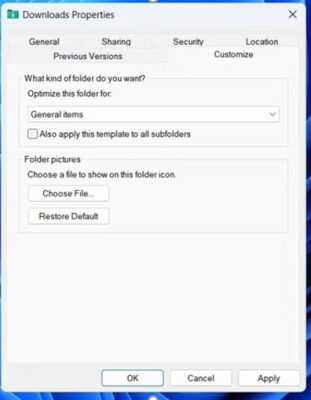
3.Thiết Lập File Explorer Hiển Thị Các Biểu Tượng
Bước 1.
Hãy nhấn tổ hợp phím Windows + S để truy cập menu tìm kiếm.
Bước 2.
Hãy gõ cụm từ file explorer options vào hộp văn bản rồi nhấn Enter.
Bước 3.
Tại tab View hãy nhấn chọn đánh dấu hộp kiểm Always show icons, never thumbnails.
Bước 4.
Cuối cùng hãy nhấn Apply rồi chọn OK.
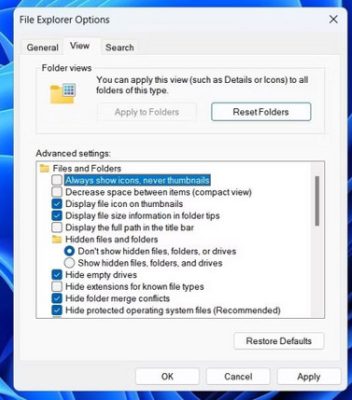
4.Xóa Các File Không Cần Thiết Khỏi Thư Mục Downloads
Nhiều file có trong thư mục Downloads có thể dẫn đến tình trạng thư mục này bị kẹt gây nên lỗi thư mục không phản hồi trên máy tính Windows. Nhiều người dùng trên các diễn đàn của Microsoft đã xóa các file không cần thiết khỏi thư mục này để báo cáo việc sửa thư mục Downloads. Bạn cũng có thể khắc phục bằng việc di chuyển file đến thư mục khác nhằm giải phóng thư mục Downloads.
5.Tải Các Bản Sửa Lỗi Chung Để Khắc Phục
Chạy quét SFC:
Khi máy tính của bạn có các file hệ thống lỗi hoặc hỏng sẽ khiến tiến trình của Windows bị gián đoạn gây nên những bất thường. Bạn có thể chạy quét SFC để khắc phục các lỗi như thư mục Downloads không phản hồi.
Quét các phần mềm độc hại:
Máy tính chứa các phần mềm độc hại cũng có thể là nguyên nhân khiến thư mục Downloads không hoạt động. Hãy thử chạy quét máy tính để tìm kiếm phần mềm độc hại bằng Microsoft Defender hoặc PowerShell.
Cài đặt các bản cập nhật Windows:
Bản cập nhật Windows lỗi thời hoặc bị lỗi có thể khiến các tiến trình File Explorer cụ thể là thư mục Downloads gặp trục trặc. Vì vậy hãy thử cập nhật các bản vá lỗi mới của Windows xem vấn đề có được khắc phục hay không.
Khôi phục hệ thống:
Một trong những nguyên nhân dẫn đến tình trạng thư mục Downloads không phản hồi có thể do các thay đổi đối với máy tính gần đây của bạn. Hãy dùng công cụ System Restore để khôi phục lại cài đặt hệ thống, khắc phục sự cố này.
Trên đây là bài viết hướng dẫn cách xử lý lỗi thư mục Downloads không phản hồi, tin học ATC chúc bạn ứng dụng tốt nhé!
Chúc các bạn thành công!

TRUNG TÂM ĐÀO TẠO KẾ TOÁN THỰC TẾ – TIN HỌC VĂN PHÒNG ATC
DỊCH VỤ KẾ TOÁN THUẾ ATC – THÀNH LẬP DOANH NGHIỆP ATC
Địa chỉ:
Số 01A45 Đại lộ Lê Lợi – Đông Hương – TP Thanh Hóa
( Mặt đường Đại lộ Lê Lợi, cách bưu điện tỉnh 1km về hướng Đông, hướng đi Big C)
Tel: 0948 815 368 – 0961 815 368

Địa chỉ học tin học văn phòng cấp tốc tại Thanh Hóa
Địa chỉ học tin học văn phòng cấp tốc ở Thanh Hóa
TRUNG TÂM ĐÀO TẠO KẾ TOÁN THỰC TẾ – TIN HỌC VĂN PHÒNG ATC
Đào tạo kế toán ,tin học văn phòng ở Thanh Hóa, Trung tâm dạy kế toán ở Thanh Hóa, Lớp dạy kế toán thực hành tại Thanh Hóa, Học kế toán thuế tại Thanh Hóa, Học kế toán thực hành tại Thanh Hóa, Học kế toán ở Thanh Hóa.
? Trung tâm kế toán thực tế – Tin học ATC
☎ Hotline: 0961.815.368 | 0948.815.368
? Địa chỉ: Số 01A45 Đại lộ Lê Lợi – P.Đông Hương – TP Thanh Hóa (Mặt đường đại lộ Lê Lợi, cách cầu Đông Hương 300m về hướng Đông).
Tin tức mới
Nhấn Enter trong Word bị nhảy khoảng cách quá xa
Hoc tin hoc van phong o Thanh Hoa Trong quá trình soạn thảo bạn đã
Lop day ke toan thuc te o Thanh Hoa
Lop day ke toan thuc te o Thanh Hoa Tình hình kinh tế khó khăn
Mở file PowerPoint bị lỗi Repair, xử lý ra sao?
Học tin học ở thanh hóa Khi mở file powerpoint thì báo lỗi repair, xử
Thanh tra quyết toán thuế tại doanh nghiệp
Dia chi ke toan thuc te o Thanh Hoa Không chỉ chuyên đào tạo, ATC
Máy tính không nhận chuột và bàn phím
Trung tam tin hoc tai thanh hoa Bài viết hôm nay tin học ATC xin
Chuyển tiền từ tài khoản cá nhân sang tài khoản công ty và ngược lại
Nơi dạy kế toán uy tín ở Thanh Hóa Không chỉ chuyên đào tạo, ATC
Máy tính không hiện nút Shutdown, fix lỗi thế nào?
Hoc tin hoc van phong o Thanh Hoa Vì sao máy tính không hiện nút
Máy tính không đọc được file ảnh JPG ?
Hoc tin hoc van phong o Thanh Hoa Làm sao để sửa lỗi máy tính